Poznámka:
Přístup k této stránce vyžaduje autorizaci. Můžete se zkusit přihlásit nebo změnit adresáře.
Přístup k této stránce vyžaduje autorizaci. Můžete zkusit změnit adresáře.
Prostřednictvím možností směrování aplikace nebo konfigurace můžete nakonfigurovat, jaký provoz se odesílá prostřednictvím integrace virtuální sítě. Další informace najdete v části s přehledem.
Požadavky
Vaše aplikace je už integrovaná pomocí funkce integrace místní virtuální sítě.
Konfigurace směrování aplikací
Směrování aplikace definuje, jaký provoz se směruje z vaší aplikace a do virtuální sítě. Směrování můžete nakonfigurovat na dvou úrovních:
-
Veškeré směrování provozu (
outboundVnetRouting.allTraffic): Směruje veškerý odchozí provoz z vaší aplikace prostřednictvím integrace virtuální sítě, včetně provozu aplikací a konfiguračního provozu (například vyžádání imagí kontejneru, přístup ke sdílené složce obsahu a operace zálohování). -
Pouze provoz aplikace (
outboundVnetRouting.applicationTraffic): Směruje pouze provoz vygenerovaný aplikací prostřednictvím integrace virtuální sítě, zatímco konfigurační provoz bude ve výchozím nastavení používat veřejnou trasu (pokud není individuálně nakonfigurovaný v části směrování konfigurace).
Doporučujeme použít outboundVnetRouting.allTraffic vlastnost k povolení směrování veškerého provozu. Pomocí této vlastnosti můžete auditovat chování pomocí předdefinovaných zásad.
Poznámka:
Nastavení starší verze vnetRouteAllEnabled webu a WEBSITE_VNET_ROUTE_ALL nastavení aplikace jsou stále podporovány kvůli zpětné kompatibilitě.
Konfigurace na webu Azure Portal
Podle těchto kroků nakonfigurujte směrování provozu aplikace v aplikaci prostřednictvím portálu.
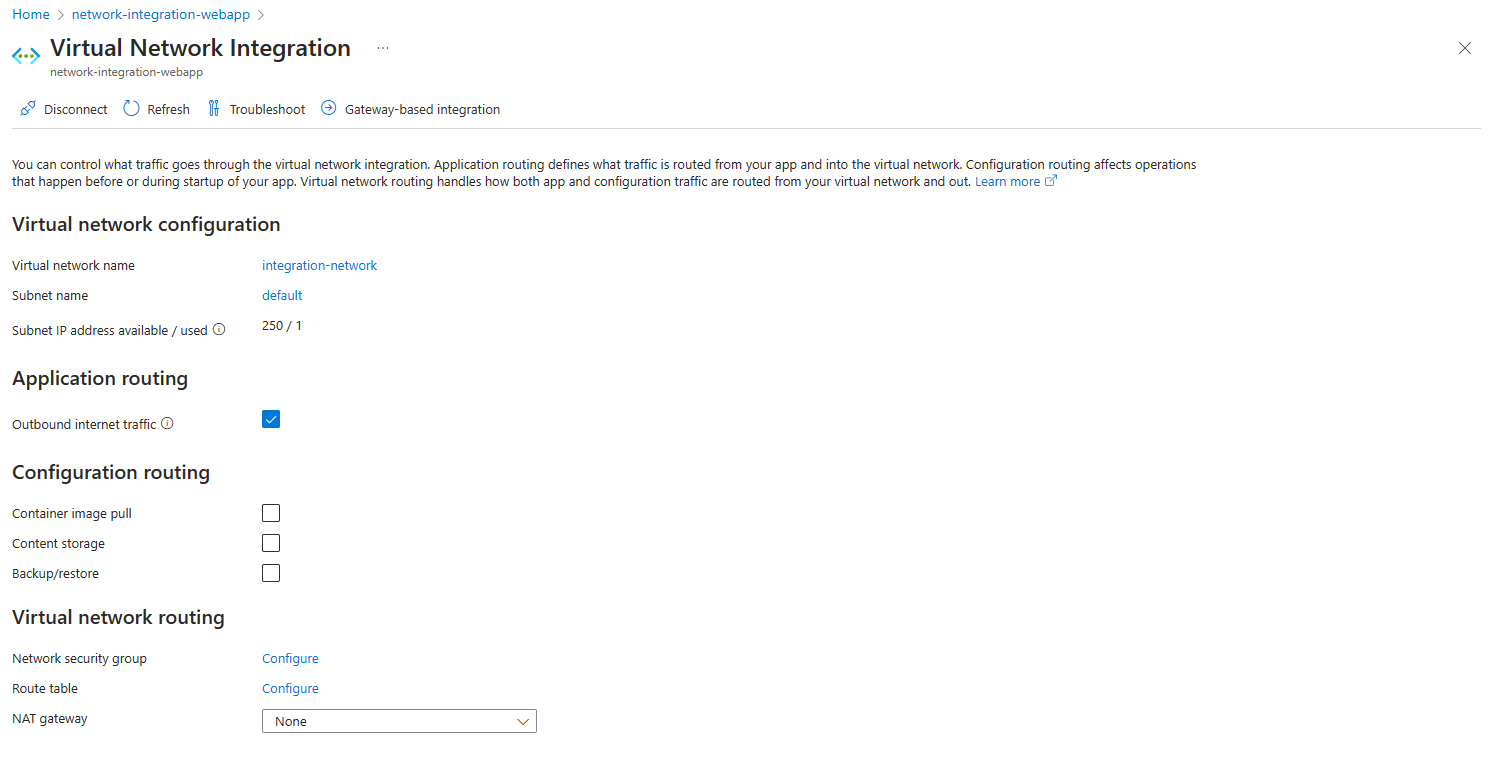
Na portálu aplikace přejděte do integrace virtuální>sítě sítě.
Nakonfigurujte nastavení odchozího internetového provozu :
-
Zaškrtnuto: Směruje provoz aplikace přes virtuální síť (sady
outboundVnetRouting.applicationTraffic=true). - Nezaškrtnuto: Provoz aplikace používá výchozí trasu.
-
Zaškrtnuto: Směruje provoz aplikace přes virtuální síť (sady
Ke směrování konfiguračního provozu (vyžádání image kontejneru, úložiště obsahu, zálohování/obnovení) použijte zaškrtávací políčka směrování konfigurace nebo nakonfigurujte přes Azure CLI.
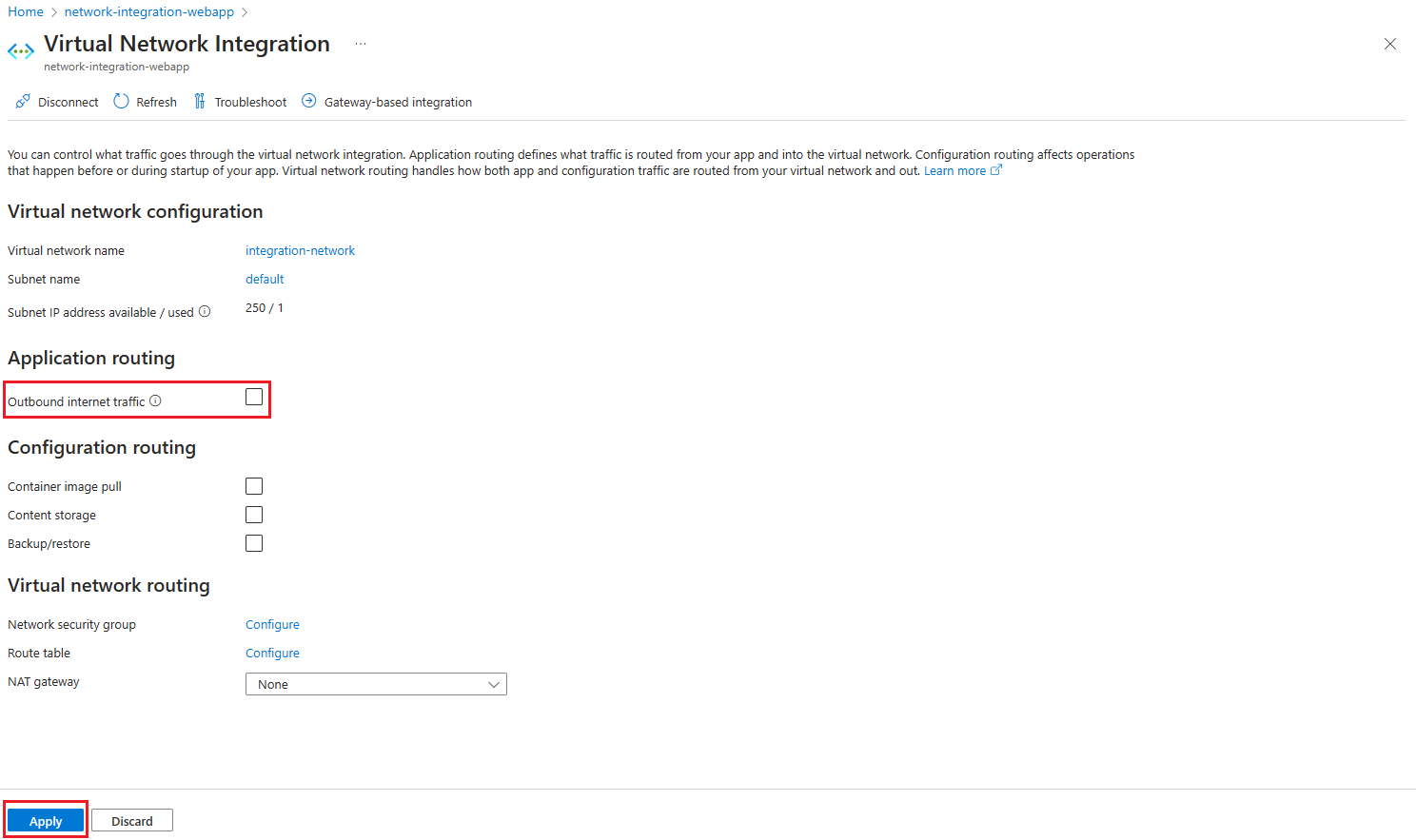
Potvrďte výběr možnosti Použít .
Poznámka:
Portál neposkytuje přímý způsob konfigurace outboundVnetRouting.allTraffic. Ke směrování veškerého provozu (aplikace a konfigurace) přes virtuální síť použijte Azure CLI.
Konfigurace pomocí Azure CLI
Směrování odchozího provozu můžete nakonfigurovat také pomocí Azure CLI.
Směrování veškerého provozu (aplikace a konfigurace) přes virtuální síť:
az resource update --resource-group <group-name> --name <app-name> --resource-type "Microsoft.Web/sites" --set properties.outboundVnetRouting.allTraffic=true
Směrování pouze aplikačního provozu přes virtuální síť:
az resource update --resource-group <group-name> --name <app-name> --resource-type "Microsoft.Web/sites" --set properties.outboundVnetRouting.applicationTraffic=true
Zakažte veškeré směrování provozu přes virtuální síť:
az resource update --resource-group <group-name> --name <app-name> --resource-type "Microsoft.Web/sites" --set properties.outboundVnetRouting.allTraffic=false
Konfigurace směrování konfigurace
Pokud používáte integraci virtuální sítě, můžete nakonfigurovat způsob, jakým se spravují části konfiguračního provozu. Ve výchozím nastavení se provoz konfigurace směruje přímo přes veřejnou trasu, ale u zmíněných jednotlivých komponent ho můžete aktivně nakonfigurovat tak, aby se směroval přes integraci virtuální sítě.
Poznámka:
Pokud povolíte outboundVnetRouting.allTraffic=true, veškerý konfigurační provoz se automaticky směruje přes virtuální síť a individuální nastavení směrování konfigurace není potřeba. Jednotlivá nastavení popsaná v následující části jsou užitečná, pokud chcete směrovat pouze konkrétní konfigurační provoz přes virtuální síť a přitom zachovat outboundVnetRouting.applicationTraffic=true nebo selektivně směrovat součásti konfigurace.
Vyžádání image kontejneru
Replikaci image kontejneru směrování přes integraci virtuální sítě je možné nakonfigurovat pomocí Azure CLI.
az resource update --resource-group <group-name> --name <app-name> --resource-type "Microsoft.Web/sites" --set properties.outboundVnetRouting.imagePullTraffic=true
Doporučujeme použít vlastnost outboundVnetRouting.imagePullTraffic k povolení směrování provozu stahování obrázků prostřednictvím integrace do virtuální sítě. Pomocí této vlastnosti můžete auditovat chování pomocí služby Azure Policy.
Poznámka:
Kvůli zpětné kompatibilitě se stále podporuje starší vnetImagePullEnabled vlastnost a WEBSITE_PULL_IMAGE_OVER_VNET nastavení aplikace s hodnotou true .
Sdílená složka obsahu
Směrování sdílené složky obsahu přes integraci virtuální sítě je možné nakonfigurovat pomocí Azure CLI. Kromě povolení této funkce musíte také zajistit, aby všechny brány firewall nebo skupina zabezpečení sítě nakonfigurované na provoz z podsítě umožňovaly provoz na port 443 a 445.
az resource update --resource-group <group-name> --name <app-name> --resource-type "Microsoft.Web/sites" --set properties.outboundVnetRouting.contentShareTraffic=true
Tuto vlastnost doporučujeme použít outboundVnetRouting.contentShareTraffic k povolení provozu sdílení obsahu prostřednictvím integrace virtuální sítě. Pomocí této vlastnosti můžete auditovat chování pomocí služby Azure Policy.
Poznámka:
Kvůli zpětné kompatibilitě se stále podporuje starší vnetContentShareEnabled vlastnost a WEBSITE_CONTENTOVERVNET nastavení aplikace s hodnotou 1 .
Zálohování a obnovení
Směrování provozu zálohování přes integraci virtuální sítě je možné nakonfigurovat pomocí Azure CLI. Zálohování databáze není podporováno prostřednictvím integrace virtuální sítě.
az resource update --resource-group <group-name> --name <app-name> --resource-type "Microsoft.Web/sites" --set properties.outboundVnetRouting.backupRestoreTraffic=true
Poznámka:
Kvůli zpětné kompatibilitě se starší vnetBackupRestoreEnabled vlastnost stále podporuje.